Oglas
Želite stvoriti prilagođenu naslovnu stranicu u Wordu koja je atraktivna i profesionalna?
Puno je stvari koje ulaze u a profesionalni Microsoft Word dokument. Ovdje govorimo o prvim dojmovima. Dakle, preuzmimo prvo na što nam pogled padne -naslovnica.
Bilješka: Možete koristiti naše upute za izradu dizajna naslovnice za svoj školski zadatak. Prije nego što svom zadatku dodate naslovnu stranicu, provjerite ima li posebnih zahtjeva sa svojim instruktorom.
Što je naslovna stranica?
Naslovna stranica je prva stranica vašeg dokumenta. Njegova je svrha odmah na početku dati čitatelju "veliku ideju" o dokumentu. Zašto i zašto se prenosi kroz određeni naslov, ime autora, datum, jednokratnu temu i bilo koju drugu bitnu informaciju za koju mislite da je važna za čitatelja.
Kako izgleda obična naslovna stranica?
Microsoft Word se koristi za pisanje ozbiljnih istraživačkih dokumenata Google dokumenti vs. Microsoft Word: Death Match za pisanje istraživanjaOnline rješenja postaju norma. Odlučili smo vidjeti kako se Microsoft Word slaže s Google dokumentima. Tko će napraviti bolji istraživački rad? Čitaj više i školski eseji. Većina ih ide s jednobojnim i jednostavnim naslovnicama. često diktiraju stilski vodiči kao što je Chicago Manual of Style. Naslovna stranica ima minimalistički pristup oblikovanju naslovnice.
Na primjer, naslov ili tema studije usmjereni su na jednu trećinu stranice.
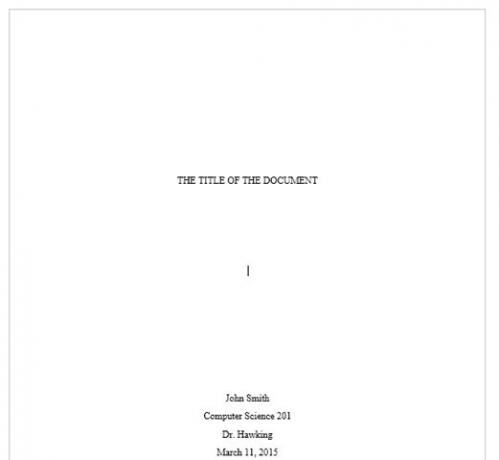
Za akademski zadatak, provjerite sa svojim instruktorom prije korištenja naslovnice.
Ali što ako želite stvoriti naslovnu stranicu u Wordu koja je hladnija od vanilije? Čak i ako nemate kotlete za to? Dizajnirajte svoju naslovnu stranicu pomoću jednostavnih alata u programu Microsoft Word.
Kako napraviti atraktivnu naslovnu stranicu
Microsoft Word čini bezbolnom izradu naslovnice poslovnog izvješća ili naslovne stranice za esej. Paket Microsoft Office dolazi s nekoliko dobro dizajniranih naslovnica koje možete prenamijeniti za svoj dokument. Postoji dobar izbor za izbor.

Da biste napravili naslovnu stranicu, slijedite ove korake:
- Otvorite novi Word dokument.
- Klikni na Umetnuti izbornik na vrpci.
- Padajući izbornik naslovnice prva je značajka koju ćete uočiti na izborniku (ispod Stranice). Kliknite na malenu strelicu pored nje i otvorite ugrađenu galeriju predložaka.
- Odaberite jednu od 16 unaprijed formatiranih predložaka i još tri na Office.com.
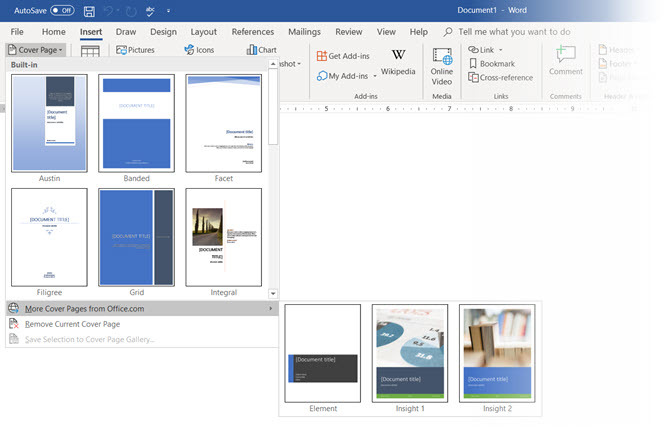
- Odaberite onu koja vam se sviđa i kliknite na nju.
Naslovna stranica se prema zadanim postavkama pojavljuje na početku dokumenta. Ali da ga postavite na bilo koje drugo mjesto, desni klik na minijaturu naslovne stranice u galeriji i odaberite neku od ponuđenih opcija. Mada, nisam siguran zašto biste to htjeli!
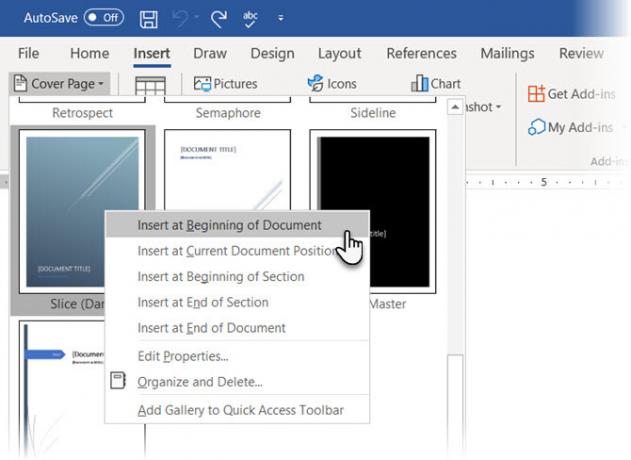
Prilagodite pojedinačna polja
Kliknite na svako unaprijed formatirano polje (uglate zagrade) i cijela stvar će biti istaknuta plavom oznakom polja na vrhu. Upišite svoju verziju za dano polje. Ime autora može se pojaviti prema zadanim postavkama ako je instalacija Microsoft Officea na vaše ime.
Stavite uobičajene informacije Brzi dijelovi i ne morate se mučiti s tim da ih uvijek iznova upisujete.
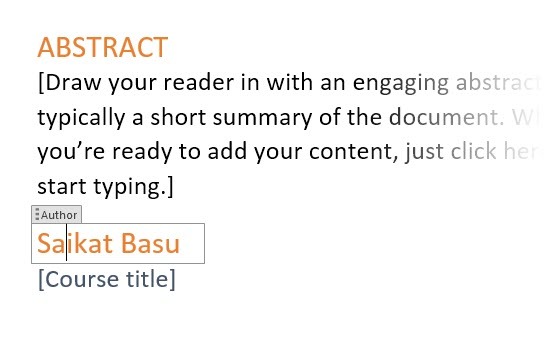
Promijenite polja datuma strelicom padajućeg izbornika i odaberite datum iz kalendara. Sva polja možete formatirati kao i običan tekst.

Možete jednostavno uređivati grafičke elemente naslovne stranice kao i bilo koju drugu sliku. Samo kliknite na grafiku za prikaz Alati za crtanje i Alati za slike izbornicima na vrpci.
Promijenite dizajn naslovnice u hodu
Prilagodba unaprijed formatirane naslovne stranice je prava stvar. Predlošci se sastoje od oblikovanih kontrola i grafičkih okvira koji dolaze u različitim temama boja. Dakle, možete promijeniti bilo koji dio predloška u hodu.
Primjećujete sliku na predlošku naslovnice? Možda biste ga htjeli zamijeniti logotipom ili nekom drugom prikladnijom slikom. Samo kliknite desnim klikom na sliku i kliknite Promijeni sliku u kontekstnom izborniku.

Predomislili ste se o cijeloj naslovnoj stranici? Dok radite na jednoj naslovnoj stranici, možete je promijeniti za drugu naslovnu stranicu odabirom novog predloška s padajućeg izbornika. Novi predložak zadržava unose polja.
Bilješka: Da biste zamijenili naslovnu stranicu izrađenu u starijoj verziji Microsoft Worda, morate ručno izbrisati prvu naslovnu stranicu, a zatim dodati novi dizajn iz galerije naslovnih stranica.
Kliknite na Uštedjeti da se naslovna stranica dovrši kao dokument.
Ako naslovnu stranicu želite spremiti za kasniju upotrebu u drugom dokumentu, odaberite cijelu naslovnu stranicu. Kliknite na Umetni > Naslovna stranica > Spremi odabir u galeriju naslovnice. Isti izbornik možete koristiti za uklanjanje odabrane naslovne stranice iz galerije.
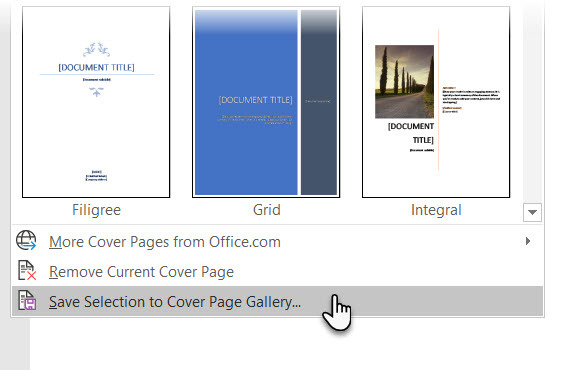
Kako napraviti naslovnu stranicu u programu Microsoft Word
Word predlošci su rješenje za uštedu vremena, ali ne dopuštaju da vaša osobnost zasja. Da biste dodali osobni pečat, trebali biste se malo više potruditi i napraviti promišljeno izrađenu naslovnu stranicu ispočetka.
Na raspolaganju su vam svi alati za uređivanje slika u programu Microsoft Word. Kada možete dizajnirajte vlastiti logotip u programu Microsoft Word, naslovna stranica je manji posao. Posudite ili ukradite ideje iz procesa.
Snimka zaslona ispod prikazuje naslovnu stranicu koju sam stvorio u Microsoft Wordu od nule. Koristio sam nekoliko osnovnih Oblici izraditi dizajn i oblikovati ih bojom.
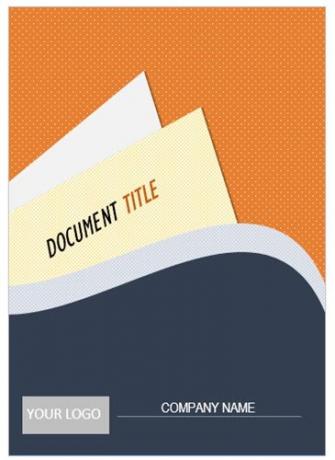
Spremite svoj prilagođeni predložak
Dovršite svoj dizajn na svježem Microsoft Word dokumentu. Spremite ovaj dokument kao Microsoft Word predložak (Datoteka > Spremi kao > Microsoft Word predložak) na mjestu po vašem izboru.
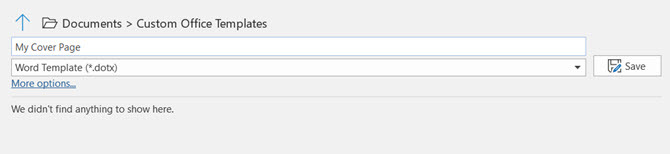
Sada se slijedeći koraci odnose na dodavanje vlastite naslovne stranice zadanim odabirima u izborniku Umetanje. Prati ove korake:
Pritisnite Ctrl + A za odabir cijele stranice.
Dodajte ove odabire u Brzi dijelovi galerija. Ići Vrpca > Umetak > Brzi dijelovi (grupa teksta). Odaberi Spremi odabir u galeriju brzih dijelova… iz padajućeg izbornika.
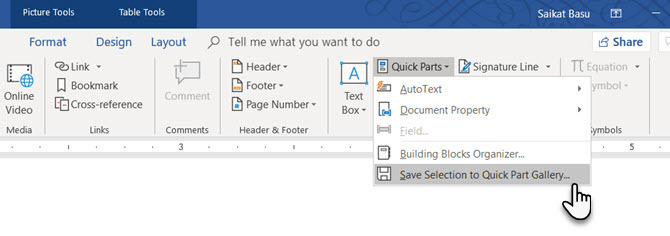
Unesite pojedinosti u dijaloški okvir za novi Građevinski blok. Građevinski blokovi su Microsoft Word elementi za višekratnu upotrebu koje možete dodati u bilo koju od galerija dostupnih u Wordu. Ovako izgleda dijaloški okvir:
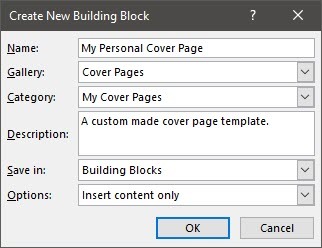
- Ime: Naslovnoj stranici dajte naziv.
- Galerija: Na padajućem izborniku odaberite "Naslovne stranice".
- Kategorija: Odaberite kategoriju. Za bolju organizaciju napravite novu kategoriju.
- Spremi u: Spremite ga u svoj predložak ili u građevni blok. Kada je spremljen kao građevni blok, možete ga koristiti u bilo kojem Word dokumentu bez otvaranja predloška.
Klik u redu i zatvorite dijaloški okvir Building Block. Idite na izbornik Umetanje i provjerite svoj novi predložak naslovne stranice.
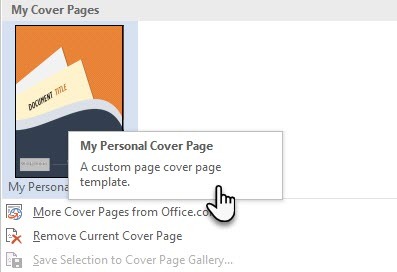
Dodajte malo stila naslovnom stranicom
Naslovna stranica jedan je od najboljih načina za stiliziranje vašeg dokumenta. Ali je li to jedan od više nedovoljno korištene značajke programa Microsoft Word? Microsoft Word dokument je često blag. Uzmite u obzir zasluge:
- Naslovna stranica čitatelju daje brzi uvid u sadržaj unutar njega.
- Spremite i ponovno upotrijebite generičku naslovnu stranicu za cijelu tvrtku u galeriji.
- Pretvorite dokument s naslovnom stranom u PDF jednim gumbom i pošaljite na bilo koji uređaj.
Većina nas obično ne koristi naslovnu stranicu s dokumentom. Ako to učinite, zadržite ove besplatni predlošci omota za Microsoft Word 15 najboljih Microsoft Word predložaka naslovne straniceAtraktivna naslovna stranica vašem dokumentu dodaje profesionalni izgled. Ovi Microsoft Word predlošci služe za taj prvi dojam. Čitaj više na umu za sljedeći dokument koji želite biti jedinstven.
Saikat Basu je zamjenik urednika za Internet, Windows i produktivnost. Nakon što je uklonio prljavštinu MBA i desetogodišnje marketinške karijere, sada strastveno pomaže drugima da poboljšaju svoje vještine pripovijedanja. Pazi na Oxfordski zarez koji nedostaje i mrzi loše snimke zaslona. Ali ideje o fotografiji, Photoshopu i produktivnosti smiruju njegovu dušu.

